چه باید بدانیم
- Run را از منوی شروع یا صفحه Apps باز کنید. diskmgmt.msc را تایپ کنید و Enter را فشار دهید. مدیریت دیسک باز خواهد شد.
- متناوباً، WIN+ X را فشار دهید و را فشار دهید ورا انتخاب کنید.. را انتخاب کنید.
- یا، Task Manager را از طریق Ctrl+ Shift+ باز کنید Esc و به File > اجرای وظیفه جدید بروید. diskmgmt.msc را وارد کنید و OK را انتخاب کنید.
یک راه سریع برای باز کردن ابزار مدیریت دیسک در ویندوز از Command Prompt است.مدیریت دیسک چندین لایه عمیق است، بنابراین داشتن یک راه سریعتر برای دسترسی به این ابزار فوق العاده برای هارد دیسک ها و سایر دستگاه های ذخیره سازی می تواند مفید باشد. این مراحل آسان را برای شروع مدیریت دیسک از Command Prompt در Windows 11، Windows 10، Windows 8، Windows 7، Windows Vista یا Windows XP دنبال کنید.
کار با دستورات راحت نیست؟ همچنین می توانید مدیریت دیسک را از ابزار Computer Management در ویندوز باز کنید. (هر چند این آسان و سریع است، قول می دهیم!)
چگونه مدیریت دیسک را با دستور باز کنیم
استفاده از فرمان Disk Management فقط چند ثانیه طول می کشد که نحوه انجام آن را یاد بگیرید.
-
در Windows 11/10/8، Run را از منوی Start یا صفحه برنامهها باز کنید (یا بخش A Quicker Method… را در پایین صفحه برای یکنواخت ببینید. روش سریعتر برای باز کردن این ابزار).
در Windows 7 و Windows Vista، Start را انتخاب کنید.
در ویندوز XP و نسخه های قبلی، به شروع و سپس Run بروید.
تمام کاری که در این مرحله انجام می دهید دسترسی به بخشی از ویندوز است که به شما امکان می دهد از دستور Disk Management برای جستجو و باز کردن ابزار استفاده کنید، همانطور که در مرحله بعد خواهید دید. ممکن است عجیب به نظر برسد که چندین راه برای انجام این کار وجود دارد، اما هر نسخه از ویندوز کمی متفاوت عمل می کند.
-
دستور Disk Management زیر را در کادر متنی تایپ کنید:
diskmgmt.msc
سپس، کلید Enter را فشار دهید یا بسته به اینکه دستور را از کجا اجرا کرده اید، OK را فشار دهید.

Image از نظر فنی، باز کردن Disk Management از Command Prompt مستلزم آن است که برنامه Command Prompt را واقعاً باز کنید (که اگر بخواهید می توانید انجام دهید؛ به همین ترتیب کار می کند). با این حال، اجرای یک برنامه اجرایی مانند diskmgmt.msc از کادر جستجو یا Run، همین کار را انجام می دهد.
از نظر فنی، diskmgmt.msc "فرمان مدیریت دیسک" نیست، زیرا هر ابزار غیر خط فرمانی یک "فرمان" است. به معنای دقیق، diskmgmt.msc فقط دستور Run برای برنامه است.
- صبر کنید تا مدیریت دیسک باز شود. باید فوری باشد، اما ممکن است چند لحظه طول بکشد تا کل برنامه بارگیری شود.
اکنون که باز است، می توانید از آن برای تغییر حروف درایو، پارتیشن بندی درایو، فرمت یک درایو و موارد دیگر استفاده کنید.
روشی که برای باز کردن Disk Management استفاده می کنید، کاری را که می توانید با آن انجام دهید تغییر نمی دهد. به عبارت دیگر، بدون توجه به روش میانبری که استفاده میکنید، همه عملکردهای مشابه وجود دارند، چه با Command Prompt، کادر محاورهای Run، مدیریت رایانه یا حتی Windows Explorer.
روش سریعتر در ویندوز 11، 10 و 8
آیا از صفحه کلید یا ماوس با ویندوز 11، 10، یا 8 استفاده می کنید؟ اگر چنین است، باز کردن مدیریت دیسک از طریق منوی Power User حتی سریعتر از دستور Run آن است.
فقط WIN+ X را فشار دهید تا منو ظاهر شود، سپس روی Disk Management کلیک کنید. در ویندوز 8.1 و جدیدتر، کلیک راست روی دکمه Start نیز کار می کند.
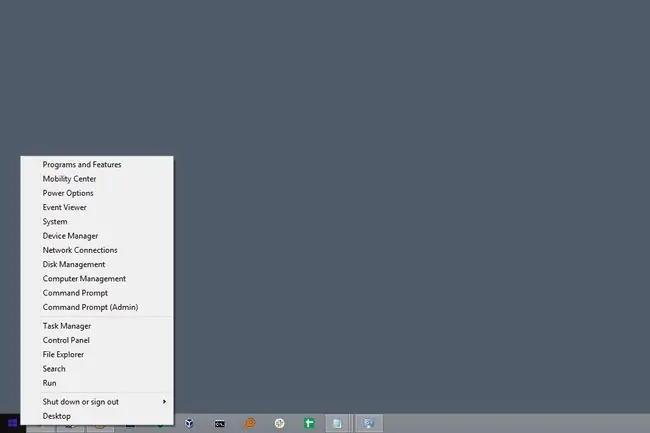
در ویندوز 10، میتوانید diskmgmt.msc را مستقیماً از رابط Cortana نیز اجرا کنید، که اگر قبلاً به استفاده از آن برای اجرای دستورات عادت دارید، خوب است.
روش دیگری برای استفاده از دستور Disk Management از Task Manager است. قطعاً این روش سریعتر از روشی نیست که در بالا توضیح داده شد، اما اگر در نمایش دسکتاپ یا باز کردن منوها مشکل دارید، ممکن است تنها گزینه شما باشد.
برای این کار، Task Manager را از طریق Ctrl+ Shift+ Esc باز کنید، و به File > اجرای کار جدید بروید. diskmgmt.msc را وارد کنید و OK را انتخاب کنید.
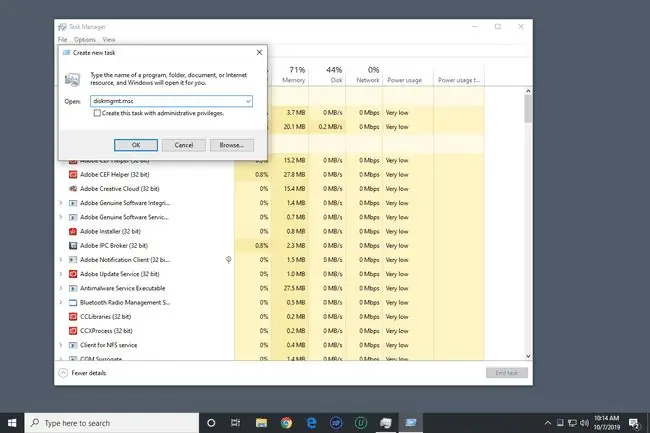
روش Task Manager دقیقاً مانند استفاده از کادر محاوره ای Run است. اگر این دو کادر را با هم مقایسه کنید، متوجه میشوید که تقریباً یکسان به نظر میرسند زیرا به یک عملکرد در ویندوز دسترسی دارید: خط فرمان.
سوالات متداول
چگونه خط فرمان را از File Explorer باز کنم؟
برای باز کردن خط فرمان از File Explorer، نوار آدرس را انتخاب کنید، cmd > Enter را تایپ کنید..
چگونه تنظیمات را از خط فرمان باز کنم؟
در خط فرمان، شروع ms-settings: را تایپ کنید و Enter را فشار دهید تا بلافاصله برنامه تنظیمات راه اندازی شود.






